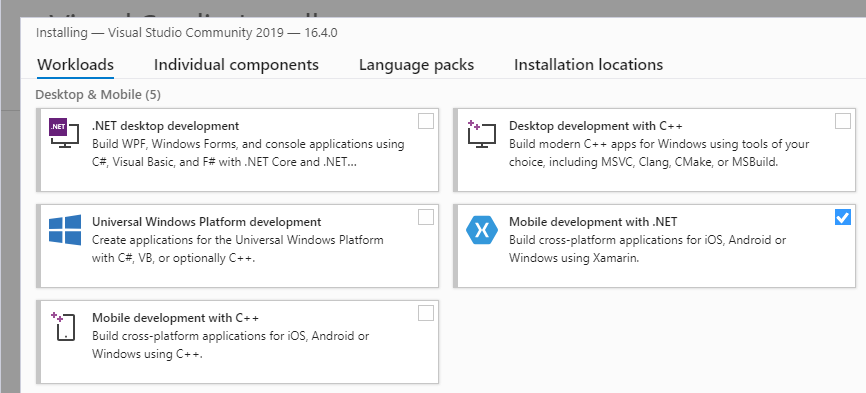Nota
L'accesso a questa pagina richiede l'autorizzazione. È possibile provare ad accedere o modificare le directory.
L'accesso a questa pagina richiede l'autorizzazione. È possibile provare a modificare le directory.
Verificare i requisiti di sistema prima di iniziare.
Installazione
Xamarin può essere installato durante una nuova installazione di Visual Studio 2019 seguendo questa procedura:
Scaricare Visual Studio 2019 Community, Visual Studio Professional o Visual Studio Enterprise dalla pagina di Visual Studio .
Fare doppio clic sul pacchetto scaricato per avviare l'installazione.
Selezionare il carico di lavoro Sviluppo di applicazioni per dispositivi mobili con .NET dalla schermata di installazione:
Quando si è pronti a iniziare l'installazione di Visual Studio 2019, fare clic sul pulsante Installa nell'angolo in basso a destra:
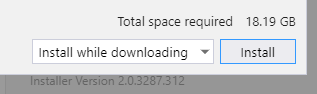
Usare gli indicatori di stato per monitorare l'installazione:
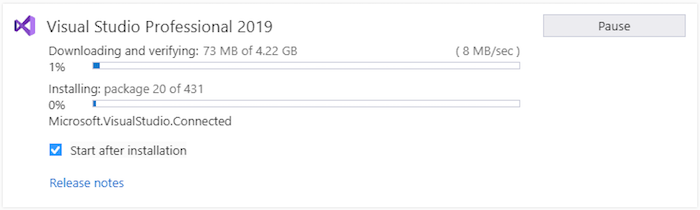
Al termine dell'installazione di Visual Studio 2019, fare clic sul pulsante Avvia per avviare Visual Studio:

Aggiunta di Xamarin a Visual Studio 2019
Se Visual Studio 2019 è già installato, aggiungere Xamarin eseguendo di nuovo il programma di installazione di Visual Studio 2019 per modificare i carichi di lavoro. Per informazioni dettagliate, vedere Modificare Visual Studio. Seguire quindi i passaggi elencati sopra per installare Xamarin.
Per altre informazioni sul download e sull'installazione di Visual Studio 2019, vedere Installare Visual Studio 2019.
In Visual Studio 2019 verificare che Xamarin sia installato facendo clic sul menu ?. Se Xamarin è installato, verrà visualizzata una voce di menu Xamarin, come in questo screenshot:
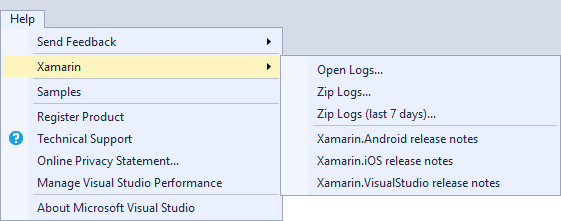
È anche possibile fare clic su ? > Informazioni su Microsoft Visual Studio e scorrere l'elenco dei prodotti installati per verificare se Xamarin è installato:
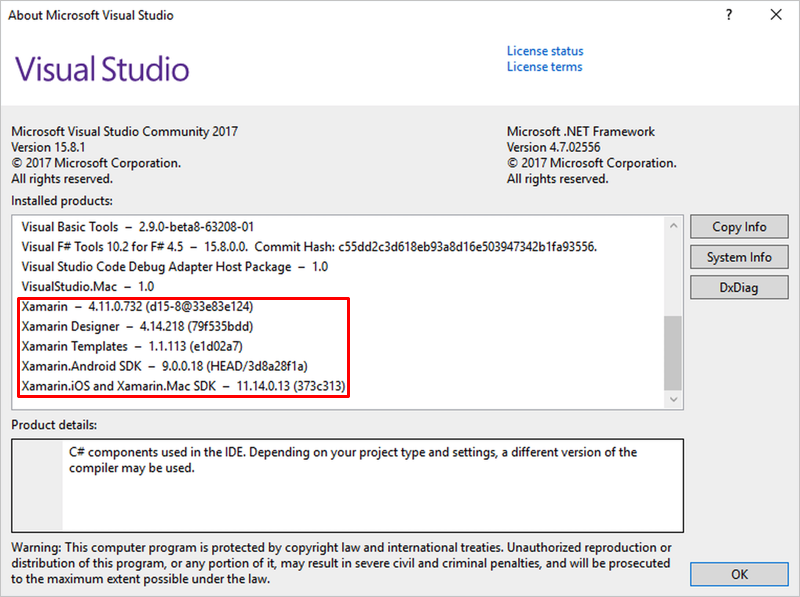
Per altre informazioni sull'individuazione delle informazioni sulla versione, vedere Where can I find my version information and logs? (Dove è possibile trovare i log e le informazioni sulla versione).
Passaggi successivi
L'installazione di Xamarin in Visual Studio 2019 consente di iniziare a scrivere il codice per le app, ma sono necessarie operazioni di configurazione aggiuntive per compilare e distribuire le app nel simulatore, nell'emulatore e nel dispositivo. Vedere le guide seguenti per completare l'installazione e avviare la compilazione di app multipiattaforma.
iOS
Per informazioni più dettagliate, vedere la guida Installazione di Xamarin.iOS in Windows.
- Installare Visual Studio per Mac
- Connettere Visual Studio all'host di compilazione Mac
- Configurazione per sviluppatori iOS - Richiesto per eseguire l'applicazione nel dispositivo
- Simulatore iOS remoto
- Introduzione a Xamarin.iOS per Visual Studio
Android
Per informazioni più dettagliate, vedere la guida Installazione di Xamarin.Android in Windows.
- Configurazione di Xamarin.Android
- Using the Xamarin Android SDK Manager (Uso di Xamarin Android SDK Manager)
- Emulatore di Android SDK
- Set Up Device for Development (Configurare il dispositivo per lo sviluppo)